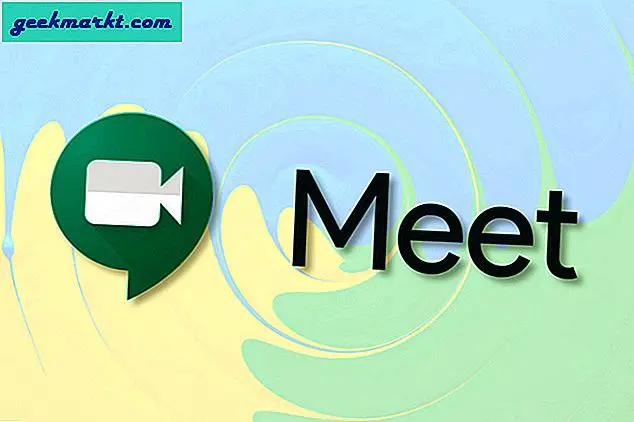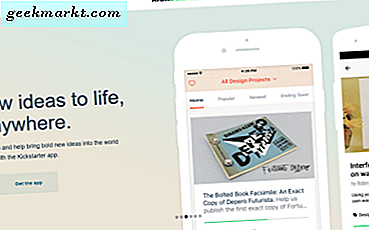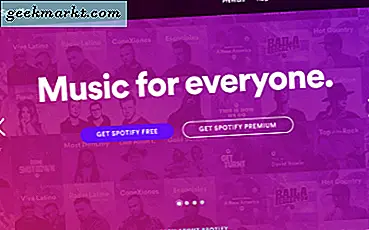Es gibt PDF-Editoren für jede Plattform verfügbar und sie kommen in allen Formen und Größen. Die Sache ist, dass nicht alle von uns nach einem PDF-Editor suchen. Viele von uns benötigen lediglich einen PDF-Annotator und ein Markup-Tool, mit denen wir wichtige Teile hervorheben oder Kommentare / Gedanken hinzufügen können. Dies ist sehr nützlich, wenn Sie das PDF zu einem späteren Zeitpunkt erneut lesen. Sie müssen das Ganze nicht noch einmal durchgehen und Ihre wertvolle Zeit verschwenden.
Anstatt kostenpflichtige PDF-Editoren zu verwenden, die erweiterte Funktionen bieten, die Sie nicht wirklich benötigen oder die Sie weniger interessieren könnten, ist es besser, einen PDF-Annotator und ein Markup-Tool zu erwerben, die Ihnen dabei helfen, genau das zu markieren, zu kommentieren und zu kommentieren. Unabhängig davon, ob Sie ein Android-, iPad-, Windows- oder Mac-Gerät verwenden, wird jeweils mindestens eine App behandelt. Lass uns anfangen.
Beste PDF Annotator- und Markup-Apps
1. PDF Annotator und Marker für Android
An erster Stelle in der Liste steht der Xodo PDF Reader und Editor, eine der am höchsten bewerteten kostenlosen PDF-Annotator- und Marker-Apps im Play Store. Der Grund, warum Xodo es in diese Liste geschafft hat, ist, dass die Benutzeroberfläche nicht nur funktionsfähig ist, sondern die App auch einige coole Funktionen bietet.
Mit Xodo ist das Kommentieren und Hinzufügen von Kommentaren so einfach wie das lange Tippen auf eine beliebige Stelle auf der Seite. Ein kleines Feld mit Optionen wie Kommentare hinzufügen, Formen wie Quadrate, Kreise und Linien zeichnen, Text mit Farbe hervorheben, unterstreichen oder streichen oder einfach Ihre Gedanken eingeben. Was Xodo interessant macht, ist, dass alle diese Voreinstellungen anpassbar sind, sodass Sie Farbe, Schriftart und -größe, Dicke und sogar Deckkraft mithilfe von Anmerkungswerkzeugen ändern können.
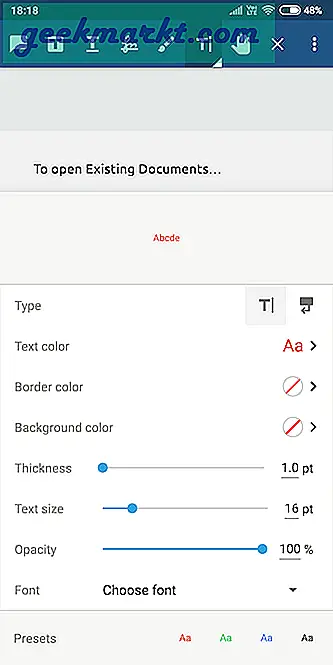
Schließlich können Sie Dokumente direkt auf Ihrem Android-Smartphone mit Signaturen versehen oder Formulare ausfüllen. Es gibt eine Option zum Hinzufügen von benutzerdefinierten Bildern zu Seiten (denken Sie daran Wasserzeichen) und stempeln Sie sie sogar, wenn Ihr Chef dies von Ihnen verlangt.
Wenn Sie einen Text auswählen, bietet Xodo Ihnen an, diesen Text mit Google Translate in andere Sprachen zu übersetzen oder seine Bedeutung mithilfe des integrierten Wörterbuchs zu ermitteln. Sehr nützlich beim Lesen von Büchern, in denen Sie häufig Wörter finden, die nicht in Ihrem Wortschatz enthalten sind.
Für Leute, die gerne zuhören, nicht lesen und dennoch ihre PDF-Dateien mit Anmerkungen versehen müssen, wird Xodo mit einem geliefert Sprach-zu-Text-Funktion Dadurch werden die ausgewählten Wörter laut vorgelesen. Sehr hilfreich, wenn Sie nicht wissen, wie ein bestimmtes Wort ausgesprochen wird.
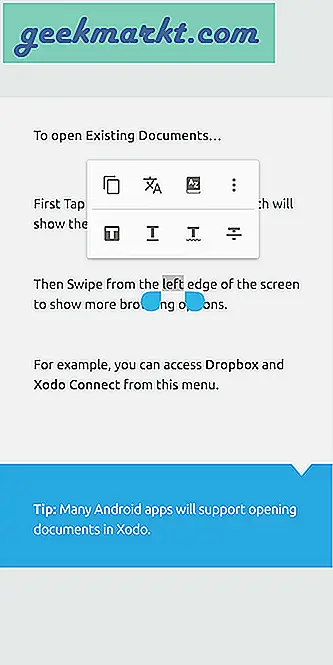
Xodo wird eine Verbindung zu anderen Cloud-Speicherdienstanbietern wie Dropbox und Google Drive herstellen. Sie können es dann verwenden, um PDFs in Zusammenarbeit mit anderen in Echtzeit zu kommentieren und zu markieren. Nützlich für Studenten, die an einem Projekt arbeiten.
Vorteile:
- Stellen Sie eine Verbindung mit Cloud-Speicher-Apps her
- Wählen Sie Schriftart, -größe und -farbe
- Fügen Sie Formen, Größen, Objekte, Bilder, Links ein oder zeichnen Sie sie
- Unterschreiben, ausfüllen, Formulare stempeln, hervorheben, Lesezeichen setzen, kommentieren
- Wörterbuch und Übersetzer
Nachteile:
- Keiner
Laden Sie Xodo PDF Reader & Editor herunter (kostenlos)
2. Beste PDF Annotation App für iPad
An dieser Stelle möchte ich Sie daran erinnern, dass Xodo, das wir oben für Android besprochen haben, auch bei iTunes verfügbar ist und eine der besten PDF-Annotator- und Marker-Apps bleibt. In iOS gibt es jedoch viele andere PDF-Annotatoren, und einer davon ist PDF Expert von Readdle. Wenn Sie im Namen das Wort „Experte“ verwenden, setzen Sie sofort einen hohen Standard für sich. PDF Expert wird Sie nicht enttäuschen.
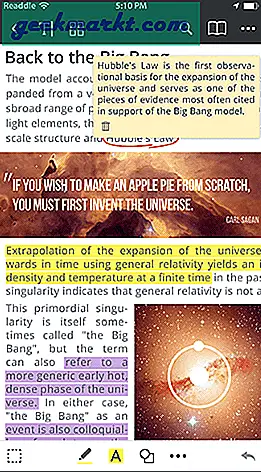
Neben den üblichen Funktionen, die Sie von einem robusten PDF-Annotator erwarten, wie das Hinzufügen von Notizen und Kommentaren, die Auswahl von Schriftart und -farbe, das Hervorheben sowie das Ausfüllen und Signieren von Formularen, bietet PDF Expert benutzerdefinierte Stempel. Die Redakteure werden sich freuen zu wissen, dass Sie jetzt häufig verwendete Stempel erstellen können, um Anmerkungen zu machen und Feedback zu geben.
Apple hat den Apple Pencil in die neue iPad-Reihe aufgenommen und PDF Expert nutzt ihn voll aus. Sie können Verwenden Sie Apple Pencil oder Ihre Finger zum Zeichnen auf Seiten und sogar Bildern. Schließlich verbindet und synchronisiert PDF Expert Daten von allen gängigen Cloud-Speicherplattformen. Aus Sicherheitsgründen bietet PDF Expert die Option, Ihre Dateien nicht nur mit einem Kennwort zu schützen, sondern auch die Datenschutzfunktion von Apple zu verwenden, um die darin enthaltenen Dateien und Daten zu verschlüsseln.
PDF Expert kostet 9,99 US-Dollar. Wenn Sie einen In-App-Kauf abonnieren, erhalten Sie zusätzliche Funktionen wie die Möglichkeit, Volltext und Bilder zu bearbeiten, vertraulichen Text zu redigieren, die Deckkraft zu ändern und Links hinzuzufügen.
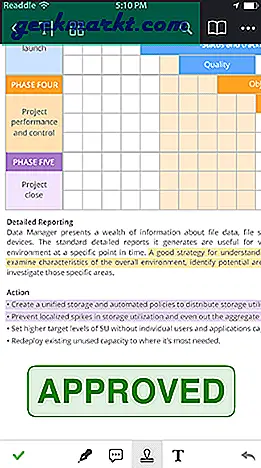
Beachten Sie, dass PDF Expert auch für MacBooks verfügbar ist. Dies führt zu einer hohen Konsistenz zwischen den Benutzeroberflächen, wenn Sie häufig zwischen iPhone, iPad und MacBook wechseln.
Vorteile:
- Unterstützt Cloud-Speicher
- Wählen Sie Schriftart, -größe und -farbe
- Reduzieren Sie die PDF-Dateigröße mit Komprimierung
- Fügen Sie Formen, Größen, Objekte, Bilder, Links ein oder zeichnen Sie sie
- Unterschreiben, ausfüllen, Formulare stempeln, hervorheben, Lesezeichen setzen, kommentieren
Nachteile:
- Kann für einige Benutzer teuer sein
- Ohne Abonnement können keine Links hinzugefügt werden
- Wörterbuch und Übersetzer fehlen
PDF Expert herunterladen (9,99 USD)
3. PDF Annotator und Marker für Windows
Acrobat hat den PDF-Standard erstellt und sein PDF-Reader ist nicht nur kostenlos, sondern auch ziemlich leistungsfähig. Funktionen wie das Hinzufügen von Notizen, Kommentaren, das Ändern von Schriftarten, -größe und -farbe sind vorhanden. Sie können ganz einfach Briefmarken hinzufügen oder Ihre eigenen benutzerdefinierten Briefmarken erstellen und hochladen. Das Unterschreiben von Dokumenten und das Ausfüllen von Formularen war noch nie so einfach und genau.
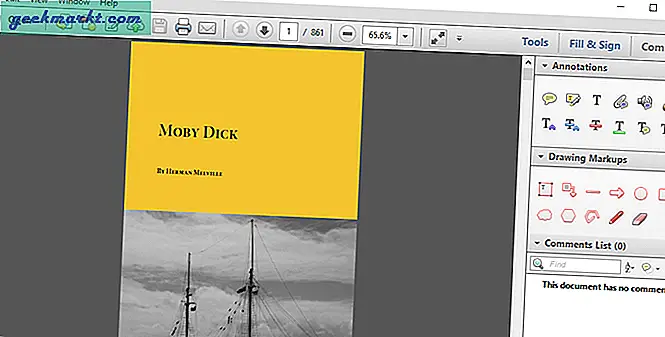
In der Adobe-Welt ist nicht alles kostenlos. Während das Hervorheben von Notizen, das Anhängen von Dateien und das Aufzeichnen von Audio kostenlos ist, müssen Sie den DC Pro-Plan abonnieren, der für 15 US-Dollar pro Monat teuer sein kann, um erweiterte Bearbeitungsfunktionen wie das Erstellen und Bearbeiten von PDF-Dateien freizuschalten. Unter "Anmerkungen" sehen Sie eine Reihe von Formen, die Sie einfügen können, aber ich konnte keine Möglichkeit finden, meine eigenen hinzuzufügen. Sie können jedoch mit seinen Eigenschaften herumspielen, um Größe, Farbe und mehr zu ändern, indem Sie mit der rechten Maustaste darauf klicken.
Schließlich verfügt Adobe Acrobat DC Reader über einen integrierten Konverter zum Konvertieren von PDF-Dateien in beliebte MS Office-Formate wie Word und Excel.
Beachten Sie, dass Adobe Sie auffordert, McAfee Antivirus herunterzuladen und zu installieren, das standardmäßig aktiviert ist.
Vorteile:
- Einfach zu verwenden
- Füllen Sie PDFs aus und unterschreiben Sie sie
- Fügen Sie Notizen, Kommentare, Formen, Stempel hinzu
- Dateien anhängen, Audio aufnehmen
- Steuern Sie Schriftart, Größe, Farbe,
- In MS Office-Formate konvertieren
Nachteile:
- Das Abonnementmodell ist teuer und nur für Unternehmensbenutzer geeignet
Laden Sie Adobe Acrobat Reader DC herunter (kostenlos)
4. PDF Annotator und Marker für macOS
Die meisten großen Software- und Apps sind plattformübergreifend kompatibel. Dies bedeutet, dass alle Funktionen, die wir oben in Adobe Reader DC für Windows gesehen haben, auch für die macOS-Plattform verfügbar sind. Es ist so ziemlich die Standardmethode zum Lesen und Kommentieren von PDF-Dateien auf der Mac-Plattform.
Wenn Sie bereit sind, für erweiterte Funktionen zu bezahlen und diese benötigen, sollten Sie sich diese ansehen PDFelement 6 Pro.
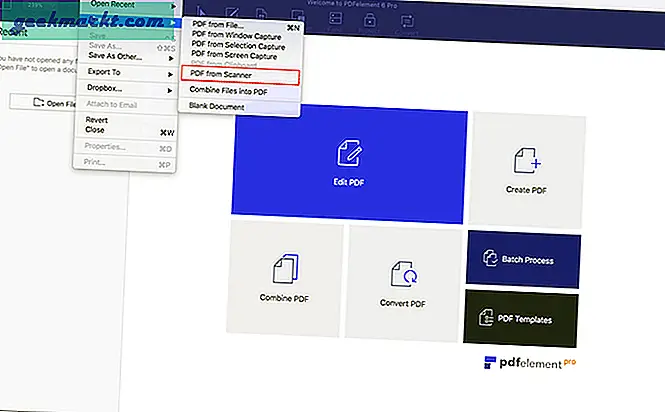
PDFelement 6 Pro ist nicht nur ein Leser und ein Kommentator, sondern ein vollwertiger PDF-Editor. Sie können problemlos Text und Bilder in Seiten hinzufügen und bearbeiten. Das Signieren von Dokumenten kann mit einem Bild oder durch Zeichnen mit Handgesten erfolgen. Regelmäßige Schrift- und Textfunktionen wie Typ, Größe, Farbe, Durchstreichen und Hinzufügen von Notizen und Kommentaren sind Standard.
Ein bemerkenswertes Merkmal ist die OCR, mit der Sie können konvertieren gescannte Bilder in bearbeitbare PDF-Dateien. Gut für Studenten und Profis.
Zu den ehrenwerten Erwähnungen gehört die kostenlose Vorschau, die auf allen MacBooks vorinstalliert ist. Mit der Vorschau ist es einfach, Schriftart, -größe und -farbe zu verwalten und damit Formulare auszufüllen. Während der Tests war es für Preview etwas schwierig, die richtigen Felder zu finden, während Informationen ausgefüllt wurden. Im Menü Extras finden Sie Anmerkungen, mit denen Sie eine Sprechblase hinzufügen können, um Kommentare oder Notizen hinzuzufügen. Schließlich können Sie Dokumente signieren und Seiten hinzufügen / entfernen. Die Vorschau ist für die meisten Menschen gut genug, aber wenn Sie mehr Funktionen und eine benutzerfreundliche Benutzeroberfläche benötigen, stehen auf Macs weitaus bessere Optionen zur Verfügung.
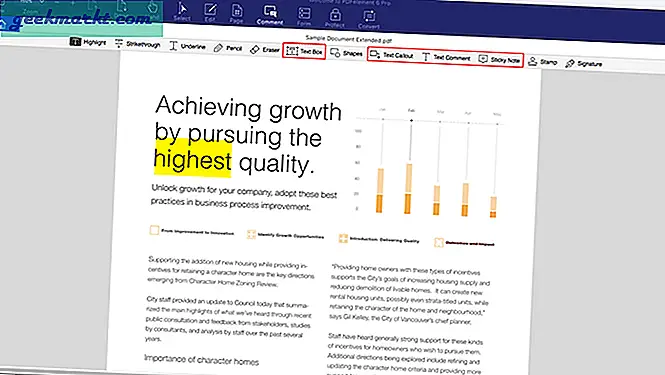
Warum nicht Acrobat DC Pro? Denn für den gleichen Preis erhalten Sie mit PDF Element 6 Pro mehr Optionen und Funktionen.
Vorteile:
- Fügen Sie Bilder, Text und Links hinzu, bearbeiten Sie sie
- OCR für gescannte Bilder als PDF
- Schriftart, -größe, -farbe usw.
- Unterschreiben, Formulare ausfüllen
- Kommentare, Notizen, Lesezeichen
- Konvertieren oder exportieren Sie in MS Office-Formate
Nachteile:
- Abonnementmodell
Laden Sie PDFelement 6 Pro herunter (59,95 USD)
Welches ist die beste PDF Annotator App?
Wie Sie sehen können, gibt es einige Überlappungen. Nicht wenige Apps sind auf mehr als einer Plattform verfügbar, und das ist ein Zeichen für eine gute App. Sie können sie also austauschbar verwenden, wie Sie möchten. Adobe Reader DC ist sowohl für Windows als auch für Mac verfügbar und verfügt über mobile Apps. Xodo PDF Editor ist sowohl auf iOS- als auch auf Android-Mobilplattformen verfügbar. In ähnlicher Weise hat PDFelement 6 Pro beide Hauptbetriebssysteme abgedeckt. Sie können je nach Ihrem persönlichen Anwendungsszenario und Ihren Vorlieben eine auswählen.
Lesen Sie auch: 8 Bester PDF-Editor für Ubuntu und andere Linux-Distributionen